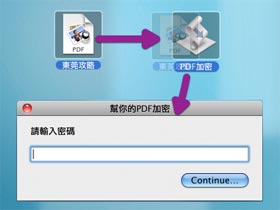
書中自有黃金屋,書中自有顏如玉,有的人買書是為了收藏炫耀,有的人卻會想要自己偷偷看、不想讓別人知道,就好像年輕時我們都會把18禁的雜誌藏在床底一樣,有的電子書其實是非常私密的。雜誌可以藏在床底,電子書卻不是那麼好藏,另外PDF是可以上鎖的,ePub就比較難。其實與其把它藏起來,不如直接幫它上鎖,就算被找到了別人也看不到。
鎖書櫃、鎖文件都行
以iPad為例,AppStore裡頭可以用來看電子書的軟體很多,不過這裡要先告訴大家,最正規的iBooks以及它所支援的ePub文件是沒辦法上鎖的,不管是書櫃或是文件目前都無法加密,所以如果你有不想讓人家看到的電子書,請不要放在裡面。除了ePub之外,用來看電子書最方便的就是PDF檔,大家最喜歡用的GoodReader可以在應用程式開啟時要求認證,如此一來不只電子書,連影片、音樂或圖片之類的文件都能獲得保護。
不想鎖書櫃的話,就要單獨從文件下手了。以PDF為例,Adobe的Acrobat可以幫PDF加密,但是一套不便宜,沒必要為小事花大錢,偏偏可以加密PDF的軟體少之又少(破解的卻很多),就連編輯PDF文件最方便的Mac OS X也沒辦法,還好網路上有位仁兄寫了一套「pdfauxinfo」,可以從終端機打指令來達到我們的目的。
打指令還是有點麻煩,pdfauxinfo其實安裝完就已經整合進Automator,如果要同時加密大量PDF檔,用Automator會比較方便,怎麼做可以參考作者官網。不過既然可以打指令,代表我們能把它做成AppleScript應用程式,以後只要把想上鎖的PDF拖到圖示上就行了。
Step 1
首先到pdfauxinfo官網下載軟體、安裝。裝完以後應用程式資料夾不會出現任何東西,你得從Automator或進終端機來執行,詳情請參考官網。

Step 2
這裡我們直接把它做成應用程式。打開Applescript編輯程式,鍵入圖中程式碼,存成應用程式。

Step 3
把PDF檔拉到圖示上方(可以一次拉很多個),就能進行加密。第一次請先輸入要給PDF的密碼,接著再輸入電腦的管理員密碼。

Step 4
之後要開啟PDF,沒密碼就免談。不過並不是每套PDF閱讀器都支援瀏覽加密過的PDF,GoodReader倒是沒問題。


╭(≧///▽///≦)╮
看看東筦攻略吧,你覺得怎麼樣啊?(≧▽≦)
set my_pass to text return of
of後面的符號怎麼打?
拜託了